Arduino 肩负着让任何人均可轻松使用机器学习的使命。去年前,我们宣布TensorFlow Lite Micro 可以在 Arduino 库管理器中使用。这样便可使用一些现成的炫酷 ML 示例,例如语音识别、简单的机器视觉,甚至是端到端手势识别训练教程。
在本文中,我们将带您了解一个更为简单的端到端教程:使用 TensorFlow Lite Micro 库,以及Arduino Nano 33 BLE Sense的色度计和近接感测器传感器来分类对象。为此,我们将在开发板上运行一个小型神经网络。
运行 TensorFlow Lite Micro 的 Arduino BLE 33 Nano Sense
Tiny ML 的理念是在设备上用较少的资源(更小巧的外形、更少的能耗和更低成本的芯片)完成更多的工作。若与传感器在同一块开发板上运行推理,无论是对隐私还是电池续航时间都大有裨益,且意味着无需连网即可完成推理。
我们在电路板上安装了近接感应器,这意味着我们可以即时读取开发板前方对象的深度,而无需使用摄像头,也无需通过机器视觉来确定某个对象是否为目标对象。
在本教程中,当对象足够近时,我们可以对颜色进行采样,此时的板载 RGB 传感器可以看作是一个 1 像素的彩色摄像头。虽然此方法存在一定限制,但却让我们只需使用少量资源便可快速分类对象。请注意,实际上您可以在设备端运行完整的基于 CNN 的视觉模型。这块特殊的 Arduino 开发板配有一个板载色度计,因此我们认为以此方式开始演示不仅有趣,还极具指导意义。
基于 CNN 的视觉模型
http://cs231n.github.io/convolutional-networks/
我们将展示一个简单但完整的端到端 TinyML 应用,无需深厚的 ML 或嵌入式背景就可以快速实现。此处所涉内容包括数据采集、训练和分类器部署。我们介绍的是一个演示应用,您可连接一个外部摄像头,在此基础上进行改进和完善。我们希望您能了解我们提供的工具能够实现什么,这里只是为您提供了一个起点。
您需要具备的条件
Arduino BLE 33 Nano Sense
一根 Micro USB 线
装有 Web 浏览器的桌面设备/笔记本电脑
几个具有不同颜色的对象
Arduino 开发板简介
我们所使用的 Arduino BLE 33 Nano Sense 开发板配备 Arm Cortex-M4 微控制器,该控制器运行着 mbedOS,并具备多个板载传感器,包括数字麦克风、加速度计、陀螺仪,以及温度、湿度、压力、光线、颜色和近接感应器。
虽然该微控制器按照云或移动标准来看非常微小,但其功能非常强大,足以运行 TensorFlow Lite Micro 模型并对来自板载传感器的传感器数据进行分类。
设置 Arduino Create 网页编辑器
在本教程中,我们将使用 Arduino Create 网页编辑器,一款基于云端的 Arduino 开发板编程工具。您需要注册一个免费帐户来使用,然后安装一个插件允许浏览器通过 USB 线与 Arduino 开发板进行通信。
您可以按照入门指南的说明进行快速设置,这些说明将引导您完成以下操作:
下载并安装插件
登录或注册免费帐号
入门指南
https://create.arduino.cc/getting-started/plugin?page=1
(请注意,您也可以使用 Arduino IDE 桌面应用,相关设置说明可以在之前的教程中找到)
拍摄训练数据
现在,我们将采集用于在 TensorFlow 中训练模型所需的数据。首先,选择几种颜色不同的对象。在这里,我们将使用水果,但您可以使用任何您喜欢的其他对象。
设置 Arduino,以便采集数据
接下来,我们将使用 Arduino Create 对 Arduino 开发板进行编程,让其运行 object_color_capture.ino 应用,该应用可以采集附近对象的颜色数据样本。开发板会通过 USB 线将颜色数据以 CSV 日志形式发送至您的桌面设备。
如需将 object_color_capture.ino 应用加载到 Arduino 开发板,请执行以下操作:
通过 USB 线将开发板连接到笔记本电脑或 PC
Arduino 开发板需连接 Micro USB 公口
点击此链接,在 Arduino Create 中打开 object_color_capture.ino。
链接
https://create.arduino.cc/editor/TensorFlowExamples/ca761558-13ed-4190-baee-89ced06147c3/preview
您的浏览器将打开 Arduino Create 网页应用(参见上方的 GIF 图)
点按“OPEN IN WEB EDITOR”(在网页编辑器中打开)
对于现有用户,此按钮将被标记为“ADD TO MY SKETCHBOOK”(添加至我的 Sketchbook)
点击 Upload & Save(上传并保存)
此操作需要等待一会儿才能完成
您会看到开发板上的黄灯在闪烁,说明其正在“接受编程”
打开串口 Monitor(监视器)
此操作会打开网页应用左侧的Monitor面板
现在,当对象在开发板顶部附近时,您将会在此处看到 CSV 格式的颜色数据
将每个对象的数据采集至 CSV 文件中
我们会针对每一个要分类的对象采集一些颜色数据。我们只针对每个类快速采集一个示例,这样做显然无法训练通用模型,但我们仍然可以通过手头的对象来快速验证概念!
例如,我们正在对一个苹果进行采样:
使用顶部的白色小按钮重置开发板。
除非您想对手指采样,否则请确保其远离传感器!
Arduino Create 中的Monitor将提示“Serial Port Unavailable”(串行端口不可用),提示时间为一分钟
然后,您应该会看到串口监视器的顶部出现 Red,Green,Blue 字样
将开发板的正面朝向苹果。
开发板只有在检测到有对象靠近传感器且照明充足(开灯或靠近窗户)时,才会执行采样
在对象表面来回移动开发板,采集颜色变化
您会看到 RGB 颜色值以逗号分隔的数据形式显示在串口监视器中。
采集对象的样本(持续几秒钟)
从Monitor复制此日志数据,并将其粘贴到文本编辑器中
提示:取消勾选底部 AUTOSCROLL(自动滚动)对应的复选框,即可停止文字移动
将文件另存为apple.csv
使用顶部的白色小按钮重置开发板。
重复执行上述操作,以采集其他对象并保存日志信息(例如 banana.csv、orange.csv)。
注意:每个 .csv 文件的第一行均应显示为:Red,Green,Blue
如果您未在顶部看到此内容,则只需将其复制并粘贴到代码行的上方。
训练模型
现在,我们将借助 colab,使用您在上一节中采集的数据来训练 ML 模型。
首先,在 colab 中打开 Jupyter Notebook
按照 colab 中的说明操作
上传您的 *.csv 文件
解析并准备数据
使用 Keras 训练模型
输出 TensorFlowLite Micro 模型
下载此模型以在 Arduino 上运行分类器
colab
https://colab.research.google.com/github/arduino/ArduinoTensorFlowLiteTutorials/blob/master/FruitToEmoji/FruitToEmoji.ipynb
完成上述步骤后,您应该已经下载了可以在 Arduino 开发板上运行对象分类的 model.h 文件!
Colab 会引导您将 .csv 文件拖放入文件窗口,结果如上图所示
Colab 会对 Arduino 开发板采集的标准化颜色样本进行绘制
将 TFLM 模型编写到 Arduino 开发板
最后,我们会对上一阶段训练得到的模型进行编译,然后使用 Arduino Create 将其上传至 Arduino 开发板。
打开 Classify_Object_Color.ino
Classify_Object_Color.ino
https://create.arduino.cc/editor/TensorFlowExamples/8508c70f-5155-4e3b-b982-c5f6bd36ea5c/preview
您的浏览器将打开 Arduino Create 网页应用:
点击OPEN IN WEB EDITOR(在网页编辑器中打开)按钮
使用Import File to Sketch(将文件导入 Sketch)导入从 colab 下载的 model.h 文件:
导入从 colab 下载的 model.h 文件
model.h 标签页应如上所示
编译并将应用上传至 Arduino 开发板
此操作需要等待一会儿才能完成
完成后,您将在Monitor中看到以下消息:
将 Arduino 的 RGB 传感器放在您训练的对象旁边
您将在Monitor中看到分类结果输出:
Arduino Create Monitor 中的分类器输出
您也可以编辑 object_color_classifier.ino sketch 以输出颜文字来替代名字(我们在代码注释中保留了 unicode!),您可以关闭 Arduino Create 所在的网页浏览器标签页,重置开发板并输入 cat /cu/usb.modem[n],在 Mac OS X 或 Linux 终端中查看这些表情符号。
从 Arduino 串口输出到 linux 终端并使用 ANSI 突出显示的结果,以及 unicode 表情符号
结论
至此,我们了解了一个在 Arduino 上运行的机器学习的快速端到端的演示。这个框架也可用于对不同传感器进行采样,以及训练更为复杂的模型。对于按颜色分类对象的任务,我们还可以在更多条件下采集更多示例样本,以泛化该模型。
在未来的研究当中,我们还会探索如何运行设备端 CNN。与此同时,我们希望于您而言,这将会是一个有趣而精彩的项目。请尽情体验 TinyML 带来的乐趣吧!
责任编辑:lq
-
传感器
+关注
关注
2553文章
51511浏览量
757255 -
神经网络
+关注
关注
42文章
4785浏览量
101276 -
机器学习
+关注
关注
66文章
8453浏览量
133165
原文标题:社区分享 | 使用 Arduino 和 TensorFlow Lite Micro 快速识别水果
文章出处:【微信号:tensorflowers,微信公众号:Tensorflowers】欢迎添加关注!文章转载请注明出处。
发布评论请先 登录
相关推荐
惯性传感器的分类和应用
成像式亮度色度计产品原理及应用介绍

十轴姿态传感器模块 | 集成加速度计、陀螺仪、磁力计,自带BLE5.0蓝牙

气压传感器的分类与应用
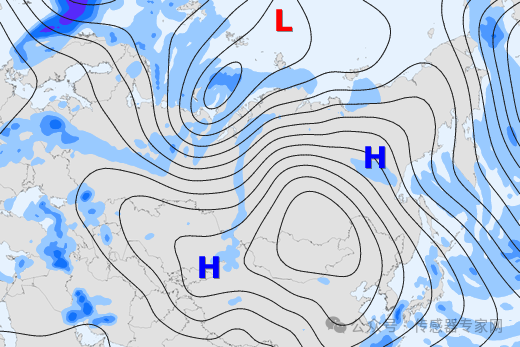




 Arduino Nano 33 BLE Sense的色度计和近接感测器传感器来分类对象
Arduino Nano 33 BLE Sense的色度计和近接感测器传感器来分类对象
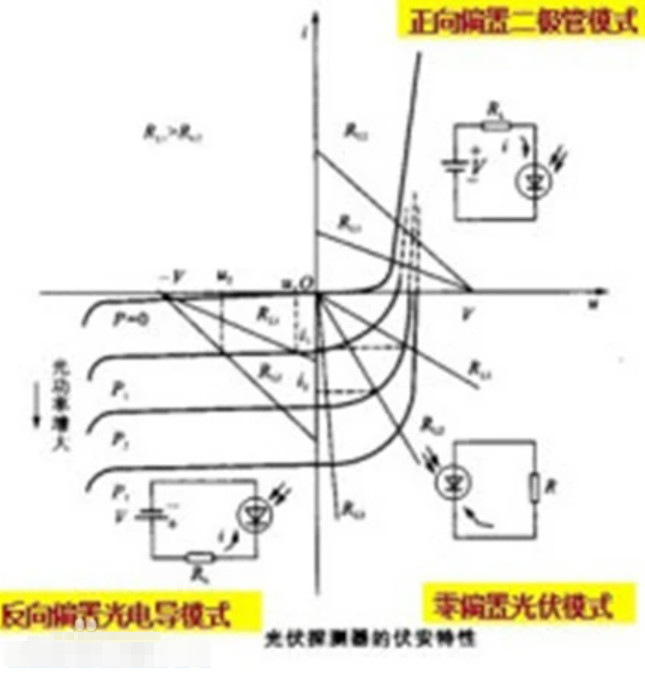
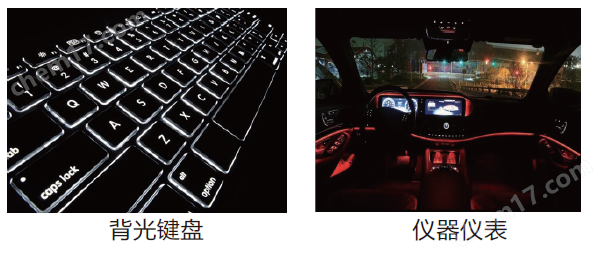










评论